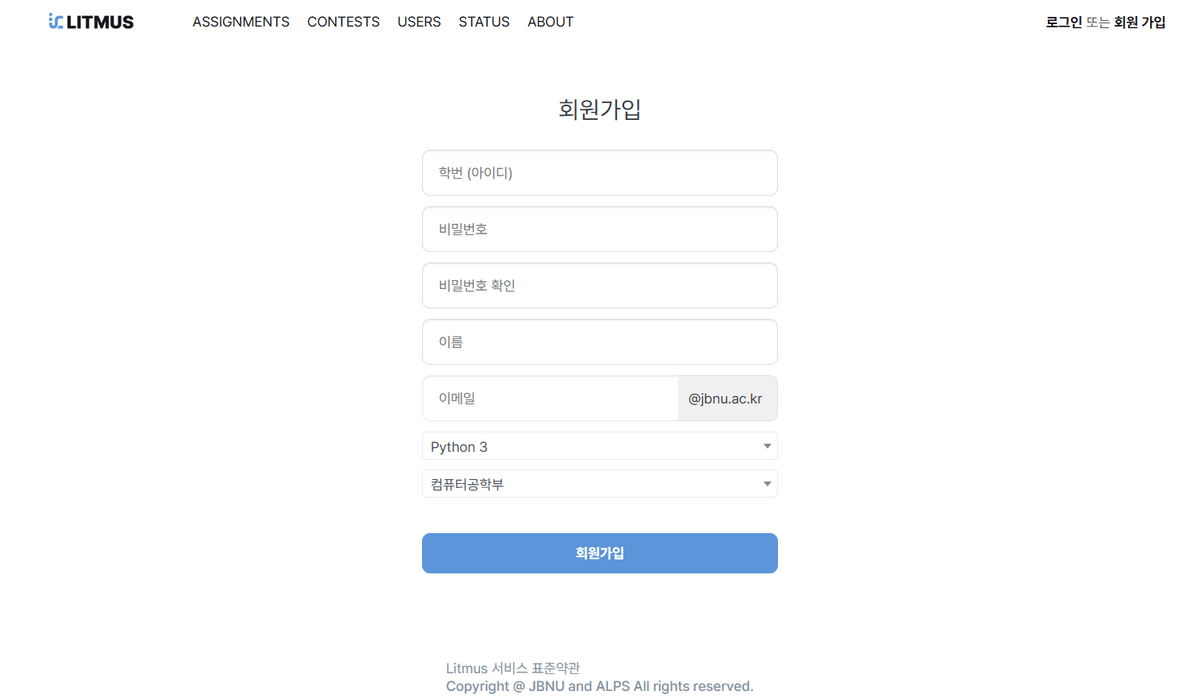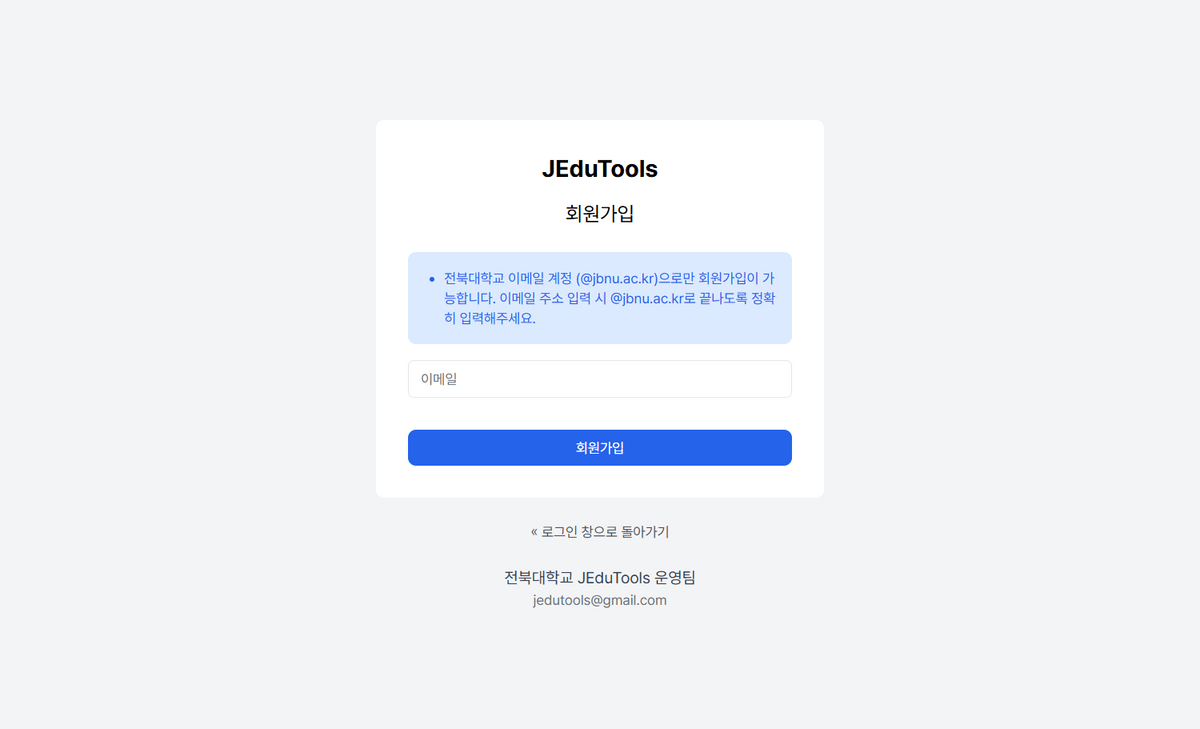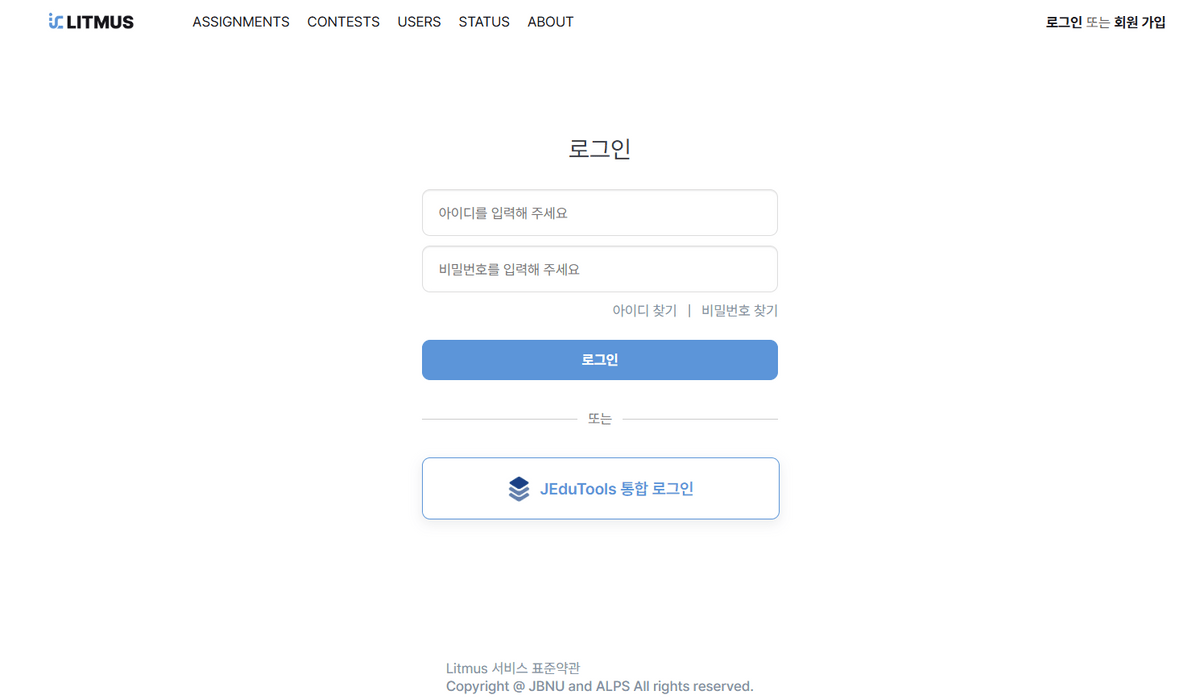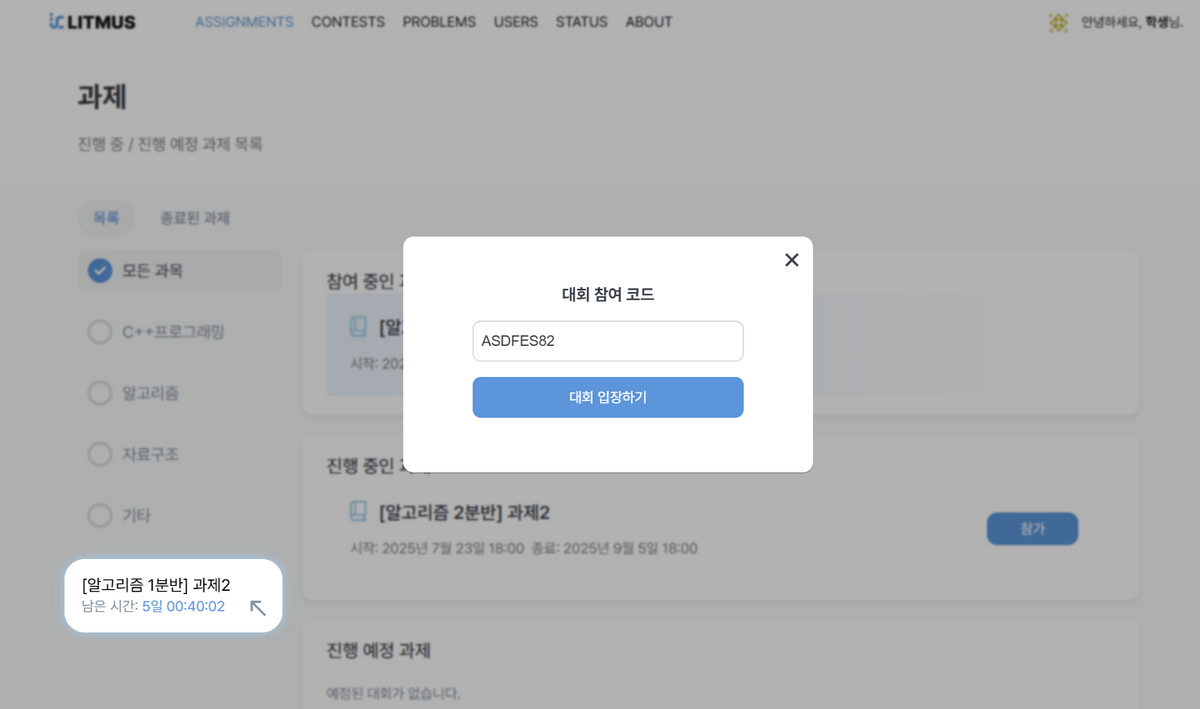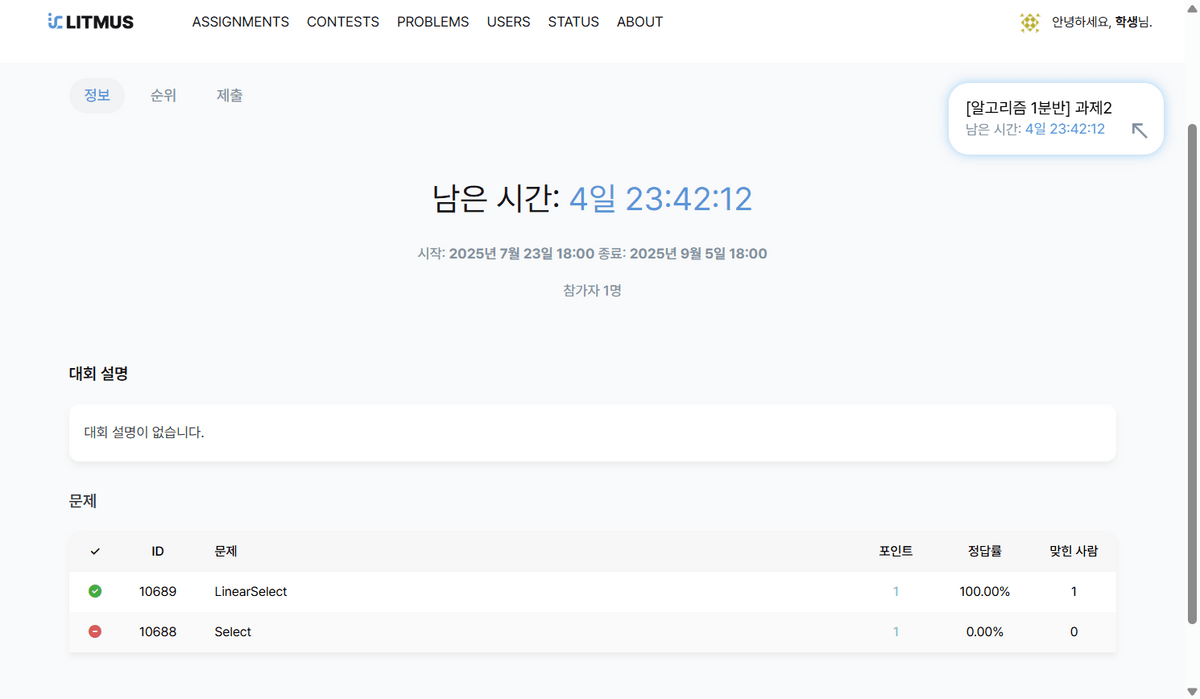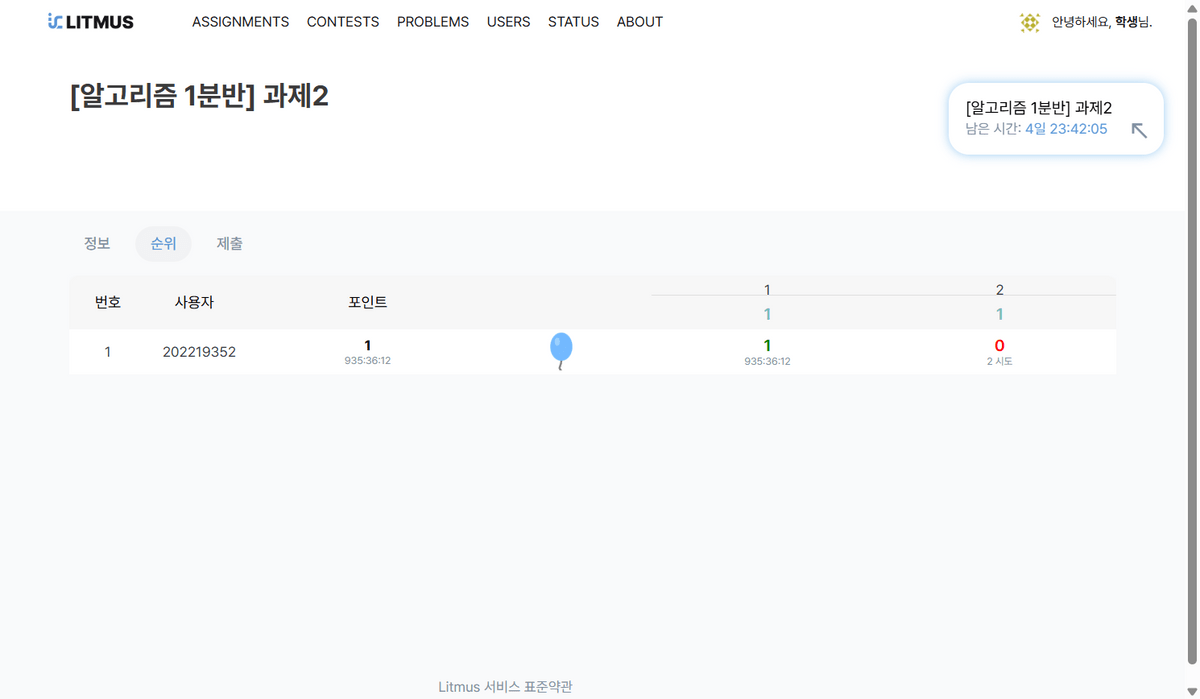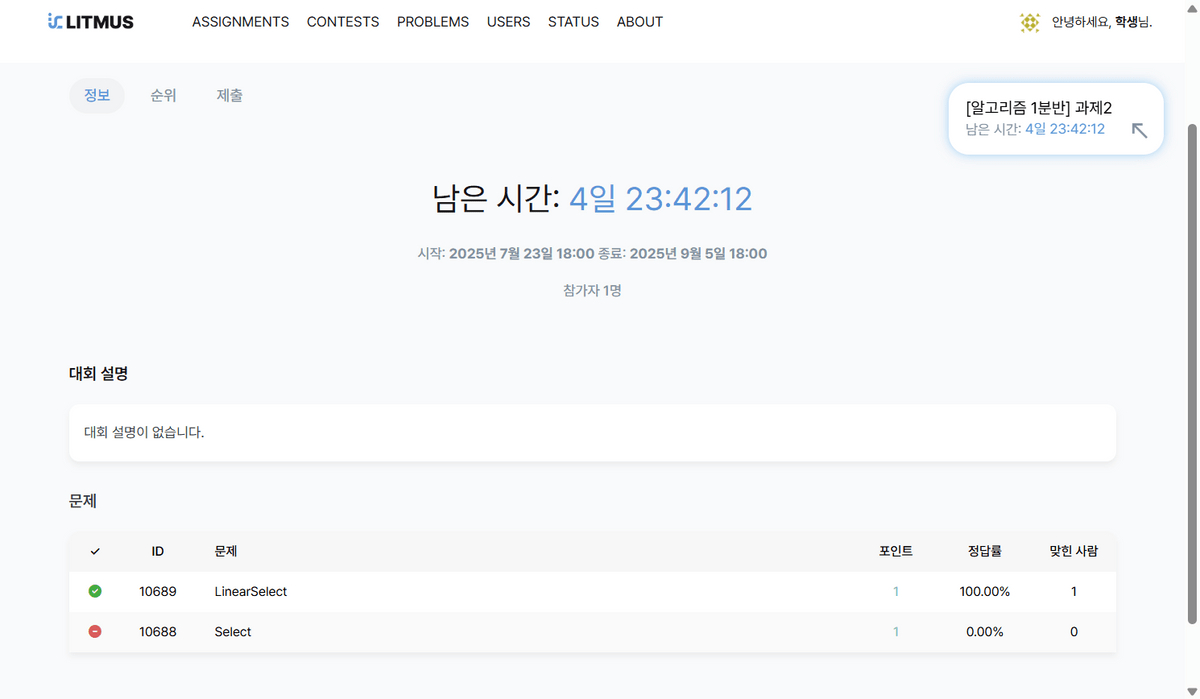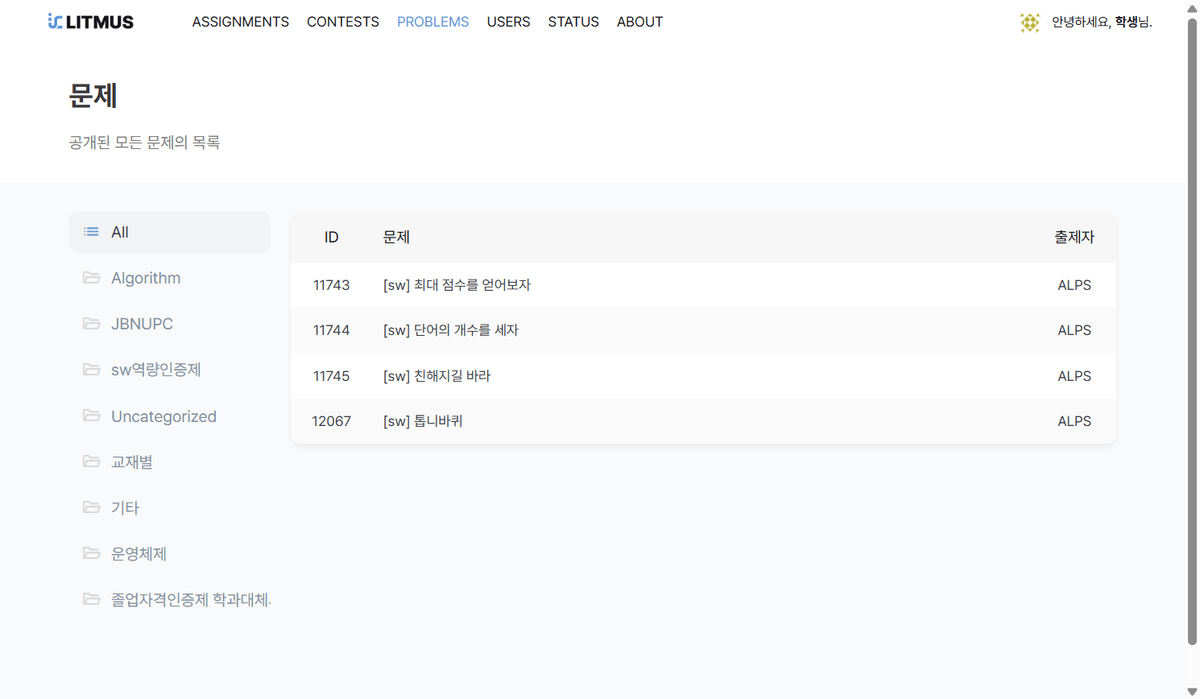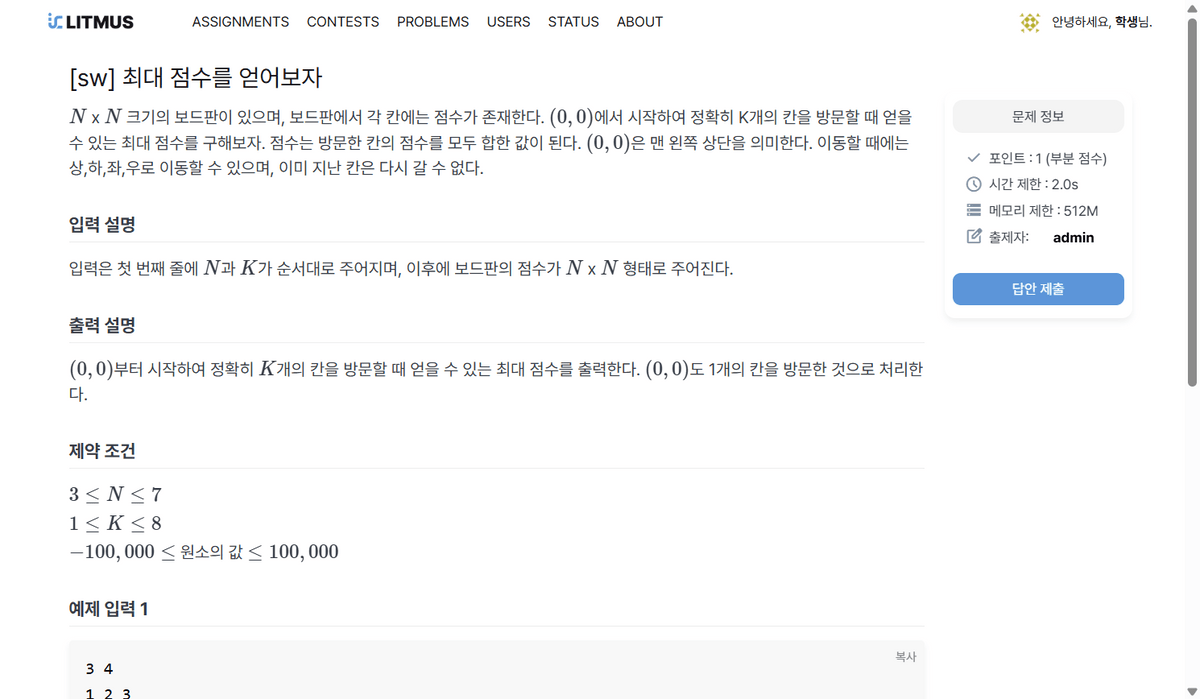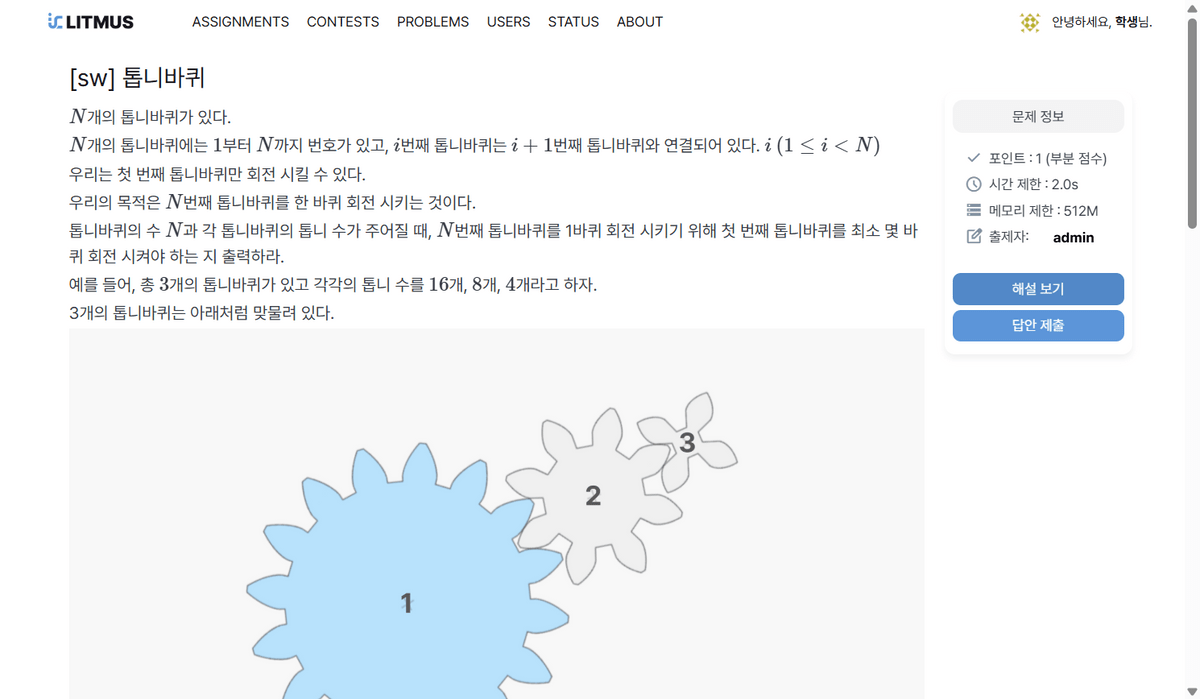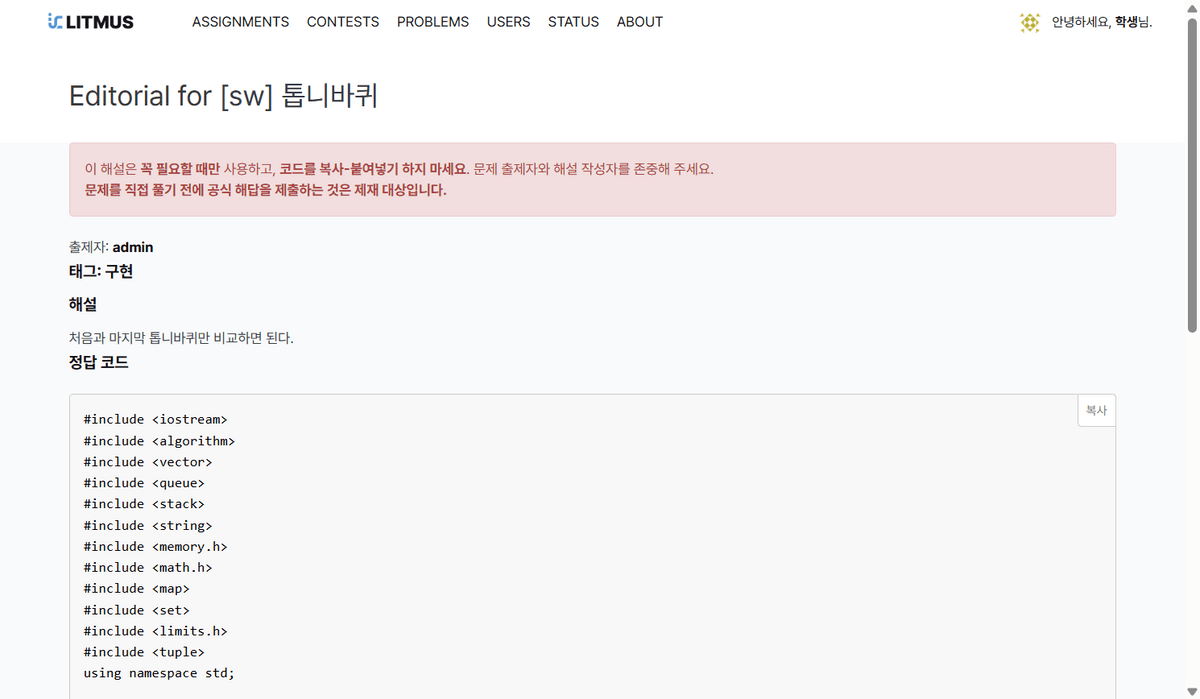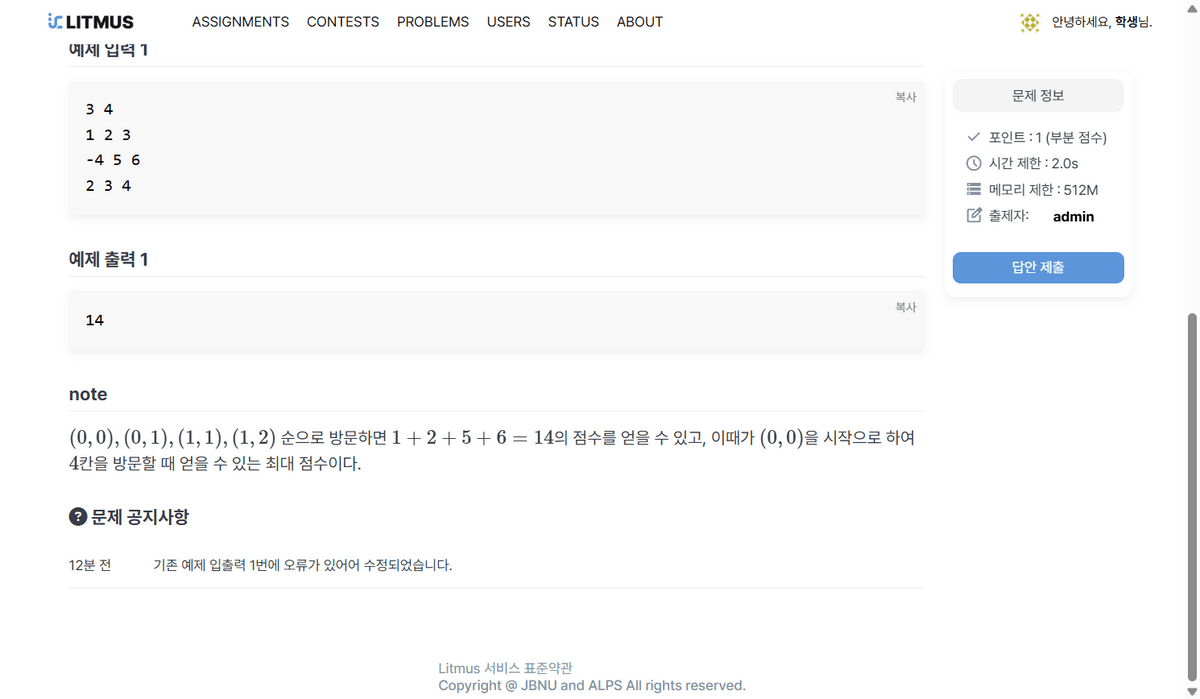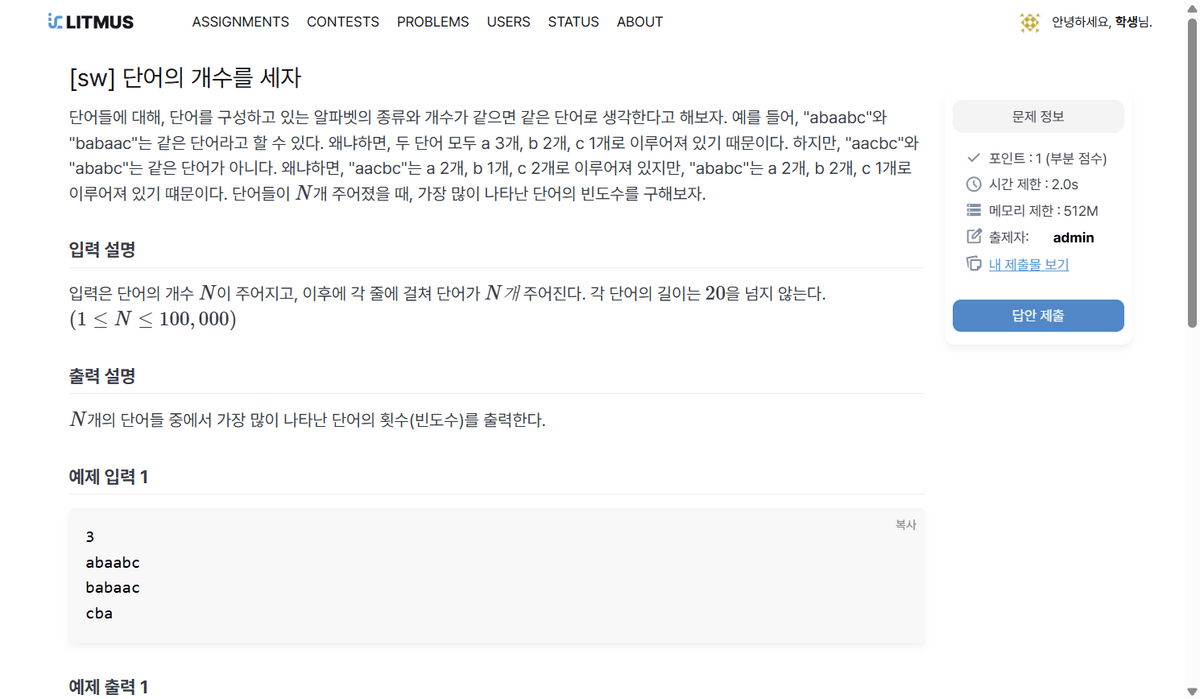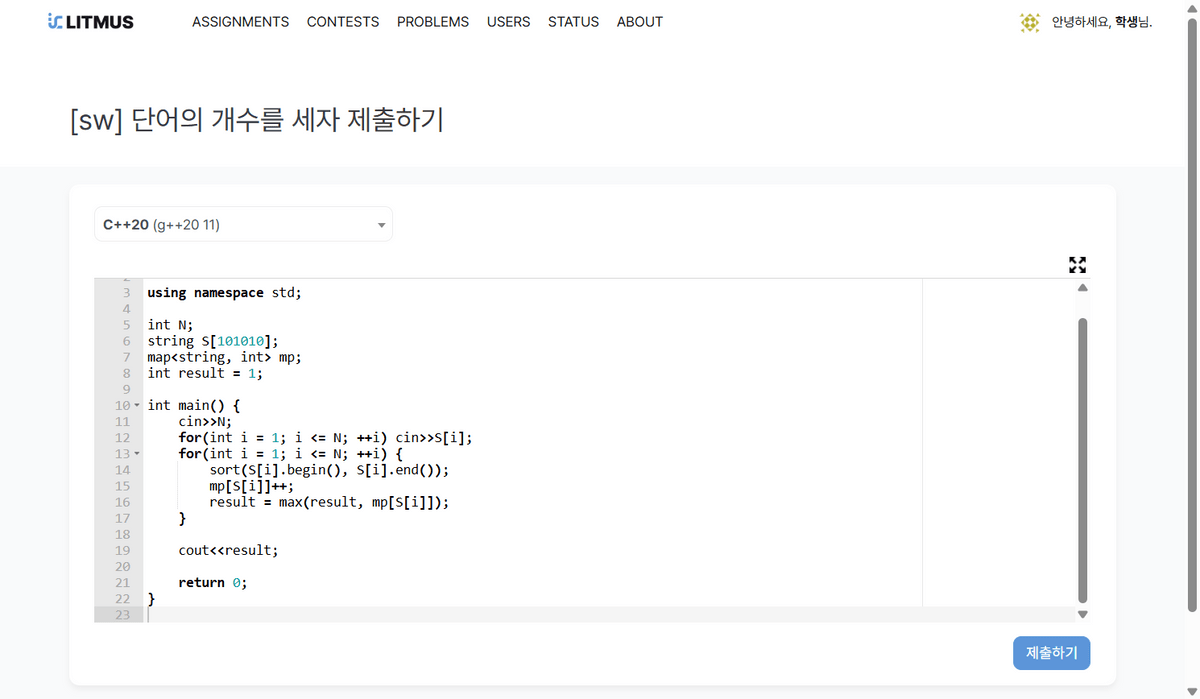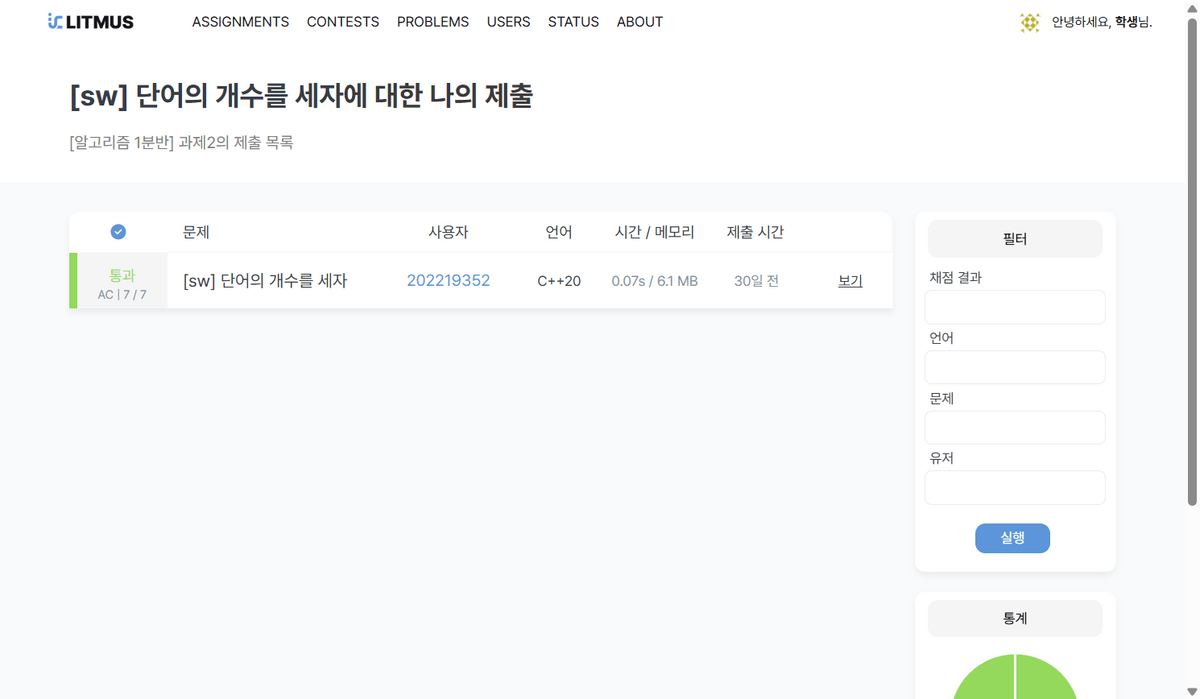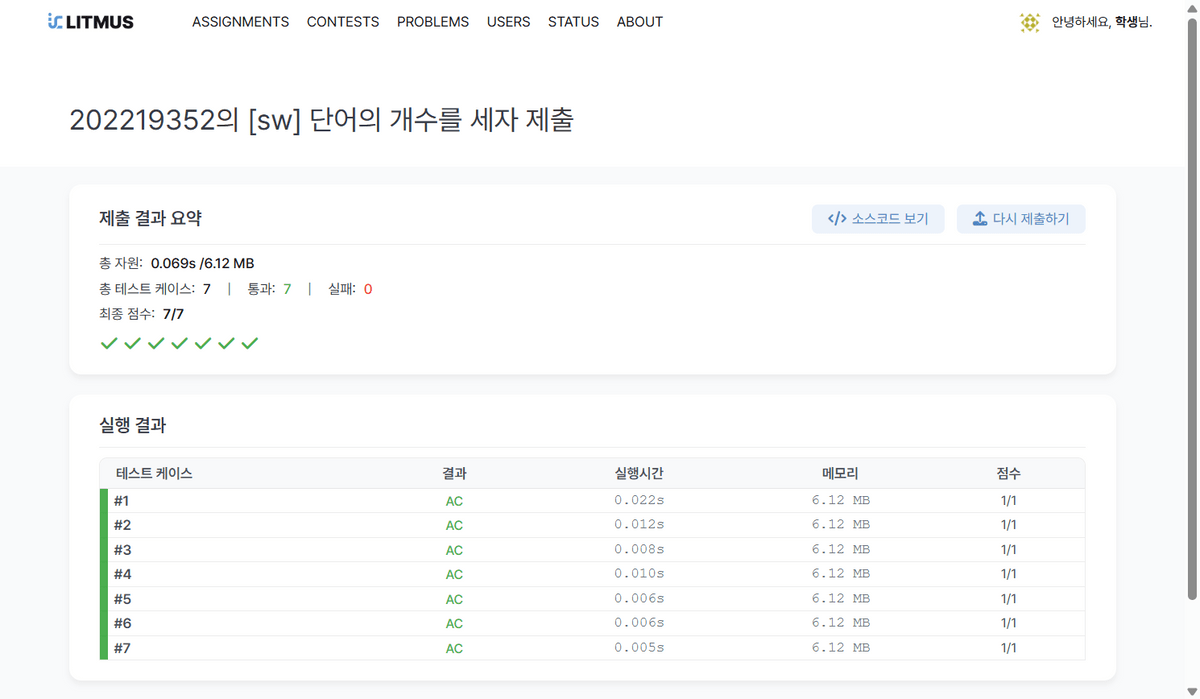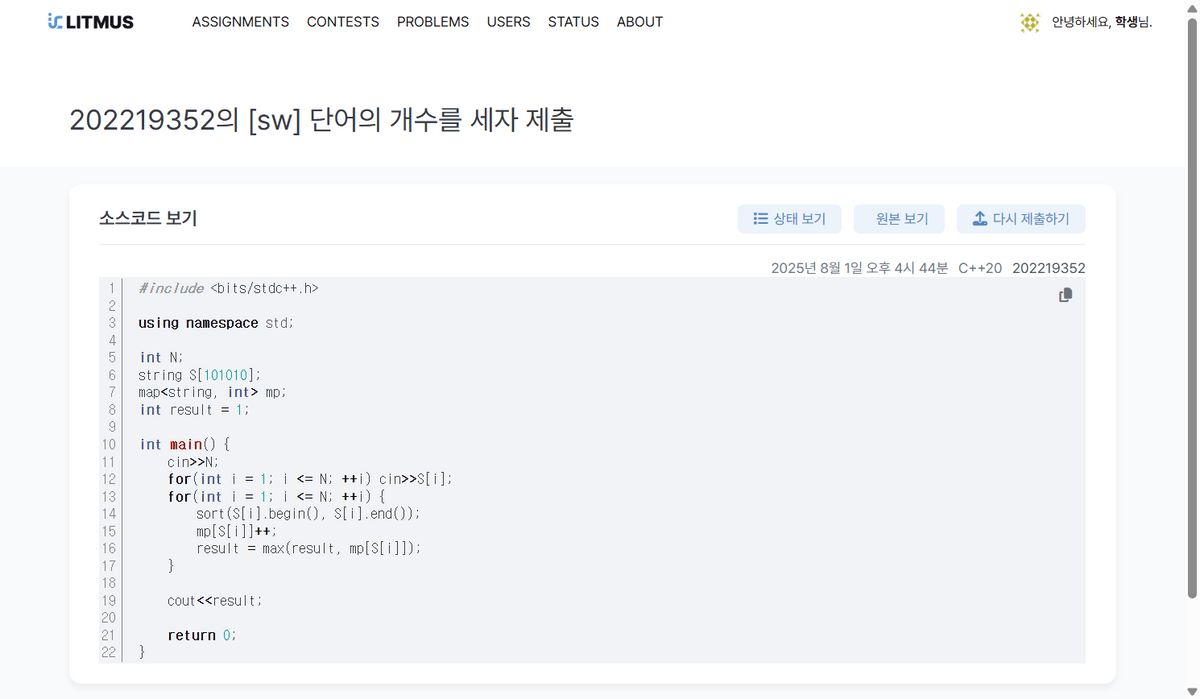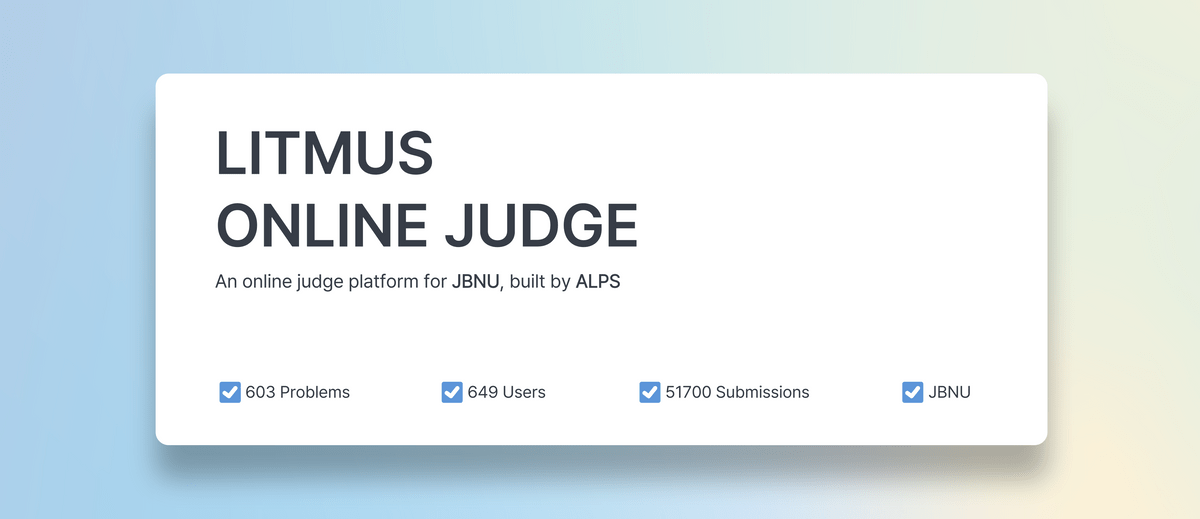Litmus 사용자 설명서 (학생용)
목차
- 회원가입/로그인
- 과제/대회 확인 및 참가
- 문제 확인 및 풀이
- 제출 및 결과 확인
- 서비스 정보
1. 회원가입/로그인
(1) 회원가입
Litmus 서비스는 JEduTools와 연동되어 있습니다. 두 단계의 회원가입을 거쳐야 원활하게 이용할 수 있습니다.
- Litmus 서비스 회원가입: Litmus 웹사이트에서 회원가입을 진행해주세요. 학교 메일(@jbnu.ac.kr)만 사용 가능합니다.
- JEduTools 서비스 회원가입: JEduTools 서비스에서 회원가입을 진행해주세요. 학교 메일(@jbnu.ac.kr)만 사용 가능하며, 메일 인증을 완료해야 합니다.
(2) 로그인
두 가지 방법으로 로그인할 수 있습니다.
기본 로그인: Litmus 가입 시 설정했던 ID와 PW를 입력하여 로그인합니다.
JEduTools 통합 로그인: JEduTools 계정을 통해 통합 로그인합니다.
2. 과제/대회 확인 및 참가
과제와 대회는 기능적으로 동일하지만, 용도에 따라 구분됩니다.
과제는 ASSIGNMENTS 탭에서, 대회는 CONTESTS 탭에서 확인할 수 있습니다.
(1) 참가
교수님 또는 학과에서 받은 과제/대회 참여 코드를 통해 과제나 대회에 참가할 수 있습니다.
(2) 결과 확인
정보: 대회의 정보와 문제 목록을 확인할 수 있습니다.
순위: 실시간 순위를 확인할 수 있습니다.
제출: 내가 제출한 코드들의 채점 결과를 확인할 수 있습니다.
3. 문제 확인 및 풀이
- 문제 목록: 참가 중인 과제/대회의 문제나 공개된 문제를 확인할 수 있습니다. 공개된 문제는 PROBLEM 탭에서 확인할 수 있습니다.
- 문제 구성: 문제 페이지에는 지문, 예제 입출력 등 문제를 푸는 데 필요한 정보가 포함되어 있습니다.
- 해설 확인: 해설이 제공되는 문제의 경우, 해설 보기를 통해 해설을 확인할 수 있습니다.
- 문제 공지사항: 문제와 관련된 중요한 공지사항이 있다면, 문제 페이지의 문제 공지사항에서 확인할 수 있습니다
4. 제출 및 결과 확인
(1) 답안 제출 및 확인
- 문제 페이지의 '답안 제출' 버튼을 통해 코드를 제출할 수 있습니다.
- 제출 시 언어를 선택하고 코드를 작성할 수 있습니다.
- 제출 목록에서 각 제출의 '보기' 버튼을 누르면 채점 상세 정보를 확인할 수 있습니다.
(2) 채점 결과 용어
채점 결과에 따라 아래와 같은 용어들을 확인할 수 있습니다.
정답
- AC (Accepted, 정답): 모든 테스트 케이스를 통과한 결과입니다.
오답 및 오류
- WA (Wrong Answer, 오답): 출력 결과가 정답과 일치하지 않는 경우입니다.
- TLE (Time Limit Exceeded, 시간 초과): 실행 시간이 정해진 제한을 초과한 경우입니다.
- MLE (Memory Limit Exceeded, 메모리 초과): 메모리 사용량이 정해진 제한을 초과한 경우입니다.
- OLE (Output Limit Exceeded, 출력 초과): 출력 크기가 제한을 초과한 경우입니다.
- SC (Short Circuited, 단락): 일부 테스트 케이스에서 실패하여 나머지 테스트를 건너뛴 경우입니다.
프로그램 오류
- IR (Invalid Return, 잘못된 반환): 프로그램이 예상되지 않은 방식으로 종료된 경우입니다.
- RTE (Runtime Error, 런타임 에러): 프로그램 실행 중 오류가 발생한 경우입니다.
- CE (Compile Error, 컴파일 에러): 코드 컴파일 중 문법적인 오류가 발생한 경우입니다.
시스템 오류
- IE (Internal Error, 내부 오류): 채점 시스템 내부에서 오류가 발생한 경우입니다.
- AB (Aborted, 중단): 채점 과정이 중단된 경우로, 주로 사용자가 채점 중 중단한 경우입니다.
5. 서비스 정보
Litmus는 DMOJ 오픈소스를 기반으로 개발되었으며, ALPS의 LITMUS 팀에서 관리합니다.
해당 프로젝트는 AGPL-3.0 License 하에 배포됩니다. GitHub 주소는 여기를 클릭해주세요.
더 자세한 내용은 ABOUT 탭을 참고해주세요.
문의사항은 아래 연락처로 문의해 주세요.
ALPS | Email: litmus@jbnu.ac.kr